Jupyter Notebook深度使用:搭建顶尖交互式分析平台的10个技巧
发布时间: 2024-12-07 01:46:05 阅读量: 12 订阅数: 14 

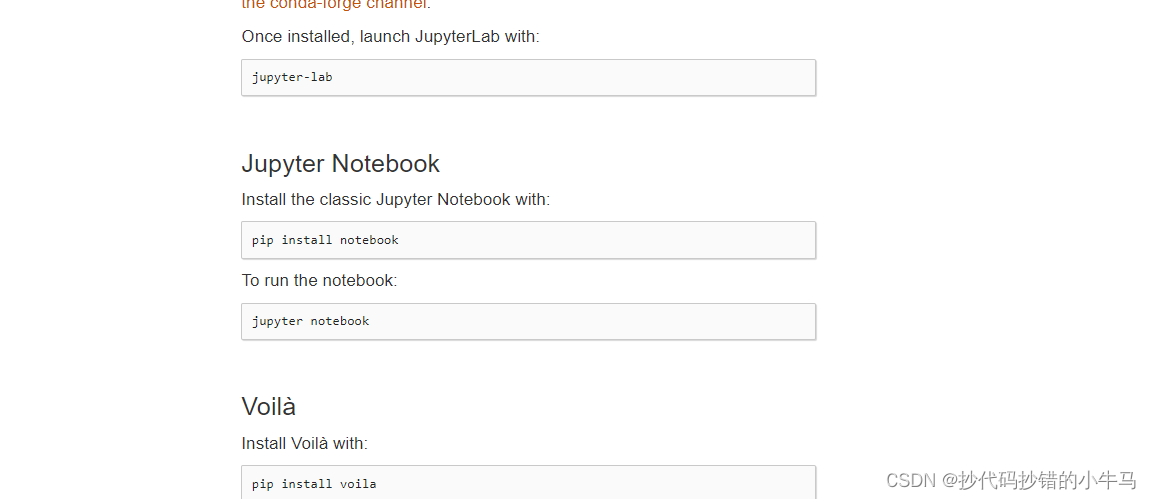
# 1. Jupyter Notebook入门与环境设置
## 1.1 Jupyter Notebook简介
Jupyter Notebook是一个开源的Web应用程序,允许用户创建和共享包含实时代码、可视化和说明性文本的文档。它支持多种编程语言,特别适合数据清理和转换、统计建模、数据可视化、机器学习等任务。
## 1.2 安装与配置Jupyter Notebook
要在计算机上安装Jupyter Notebook,推荐使用Anaconda发行版,它是一个专门为数据科学打造的Python版本,内置了Jupyter及其他常用库。安装命令如下:
```bash
conda install -c conda-forge notebook
```
安装完成后,通过以下命令启动Jupyter Notebook服务:
```bash
jupyter notebook
```
## 1.3 环境设置与插件安装
安装好Jupyter Notebook后,用户需要对其进行一些基本的设置,比如调整主题、安装扩展插件等。启动Jupyter Notebook后,可以点击右上角的“New”按钮,选择Python版本新建一个Notebook。此外,用户还可以通过conda或pip安装扩展,如`nbextension`来增强Notebook的功能。
以上步骤为Jupyter Notebook的入门与环境设置,接下来的内容将深入讲解Jupyter Notebook的核心功能。
# 2. Jupyter Notebook核心功能详解
### 2.1 核心组件和工作原理
Jupyter Notebook是由多个关键组件构成的,它们协同工作以提供一个富有成效的编程和数据分析环境。
#### 2.1.1 Notebook文档格式
Notebook文件是JSON格式的文件,具有“.ipynb”扩展名,它记录了用户的代码、输出、注释和元数据。每份Notebook由多个单元格组成,单元格中可以包含代码、Markdown文本、HTML或图像等。这种格式的好处在于它能够跨平台共享,易于版本控制,并且可以被转换成各种格式,例如PDF、HTML等。
#### 2.1.2 内核与前端的交互
Jupyter Notebook的另一个核心概念是内核(Kernel)。内核是负责执行用户代码的后端服务,它能够与前端界面进行交互。每次用户运行一个代码单元,前端将请求发送到内核,内核执行代码并返回结果,结果被前端捕获并显示在相应的单元格下方。
```mermaid
flowchart LR
A[用户] -->|编写代码| B[前端界面]
B -->|请求执行| C[内核]
C -->|执行代码| D[计算资源]
D -->|输出结果| C
C -->|返回结果| B
B -->|显示结果| A
```
### 2.2 交互式编程界面的优势
#### 2.2.1 实时代码执行与可视化
Jupyter Notebook最大的优势之一是其交互性。用户可以即时运行代码单元,并立即看到结果。这种即时反馈对于数据探索尤其有用,能够快速验证假设并可视化数据。
```python
import matplotlib.pyplot as plt
import numpy as np
x = np.linspace(0, 10, 100)
y = np.sin(x)
plt.plot(x, y)
plt.title('Sine wave')
plt.show()
```
在上面的代码块中,我们使用了`matplotlib`库来绘制一个简单的正弦波图。这段代码被直接在Notebook单元中执行,并在单元下方显示图像。
#### 2.2.2 代码与文本的混合编辑
Notebook支持代码单元与Markdown单元的混合编辑,这意味着开发者可以在代码单元旁边添加解释性的文本,也可以创建一个完整的文档,其中代码与分析文本穿插,这样的格式对于教育和协作非常有用。
### 2.3 Notebook的管理与分享
#### 2.3.1 文件版本控制与备份
Jupyter Notebook可以通过Git等版本控制系统进行版本控制。这对于长期项目来说非常有用,因为它可以帮助跟踪代码和分析的变化,并且便于回滚到早期版本。此外,Notebook文件的轻量级和便携性使得备份和分享变得非常简单。
#### 2.3.2 共享与协作的技巧
Jupyter Notebook支持多用户环境,并可以通过nbviewer.jupyter.org等服务在线分享Notebook,无需安装任何额外软件。此外,JupyterHub等工具允许在服务器上部署Notebook,允许多个用户同时访问和运行Notebook。
通过本章节的介绍,我们已经了解了Jupyter Notebook的核心组件、工作原理以及它所具备的互动性和管理功能。接下来,我们将深入了解如何通过扩展来增强Notebook的功能,以及高效编辑和调试的技巧。
# 3. Jupyter Notebook高级操作技巧
随着Jupyter Notebook在数据分析、数据科学、机器学习等领域应用的深入,掌握一些高级操作技巧能够帮助用户更好地管理和优化他们的Notebook环境,提高工作效率。本章节将详细介绍Notebook的高级功能,包括扩展与自定义、高效编辑技巧、调试与性能优化等。
## 3.1 Notebook扩展与自定义
Jupyter Notebook的一大特色是其扩展性,它允许用户通过安装扩展来增强Notebook的功能。
### 3.1.1 安装与管理扩展
扩展可以通过`nbextension`或`jupyter_contrib_nbextensions`包进行安装。这些扩展可以通过Jupyter的界面进行启用或禁用。
```bash
pip install jupyter_contrib_nbextensions
jupyter contrib nbextension install --user
```
安装后,在Jupyter的Nbextensions标签页中,可以查看所有可用扩展,并进行开启或关闭的操作。用户还可以通过配置文件`jupyter_notebook_config.py`来管理扩展的默认状态。
### 3.1.2 扩展带来的功能增强
扩展可以实现各种各样的功能增强,例如:代码折叠、语法高亮、自动补全等。使用扩展,还可以集成一些外部工具,比如:支持版本控制的界面、性能分析工具等。
```python
# 示例:启用nbextension中的代码折叠功能
c = get_config()
c.NbextensionsConfigManager.update('codefolding', {
'enable折叠': True,
'enable代码展开': False
})
```
## 3.2 高效编辑技巧
在日常使用Notebook进行编码时,掌握一些高效的编辑技巧可以使工作流程更加顺畅。
### 3.2.1 代码片段与模板
代码片段(snippets)和模板(templates)是提高编码效率的有效方式。在Jupyter中,可以使用`snippets`扩展来实现快速插入常用代码模板的功能。
### 3.2.2 快捷键与命令行操作
Jupyter Notebook同样支持快捷键和命令行操作。例如,`Ctrl + Enter`执行单元格代码,`Shift + Enter`执行并选中下一个单元格。而命令行操作可以使用`jupyter notebook`命令启动Notebook服务。
```bash
jupyter notebook --port 9999 # 在非默认端口启动Notebook
```
## 3.3 调试与性能优化
任何开发环境中的高级用法都离不开调试与性能优化。Jupyter Notebook为用户提供了一系列的工具来满足这些需求。
### 3.3.1 内置调试工具的使用
Jupyter Notebook内置的调试工具允许用户在代码中设置断点,逐步执行程序,查看变量值等。这通过`ipdb`扩展实现,它为Notebook添加了Python调试器`pdb`的功能。
```python
%load_ext ipdb
%debug
```
### 3.3.2 性能监控与资源管理
性能优化的一个重要方面是资源的监控
0
0





